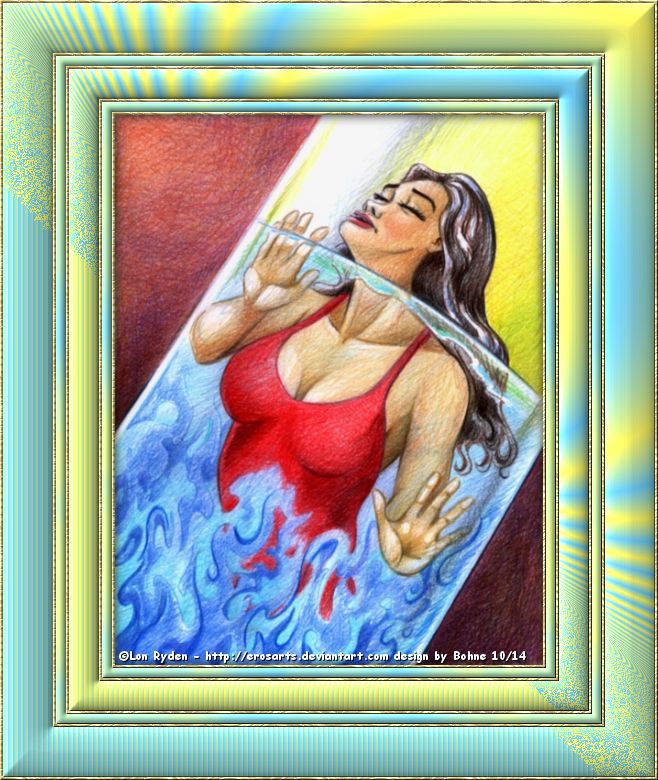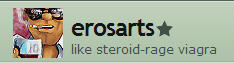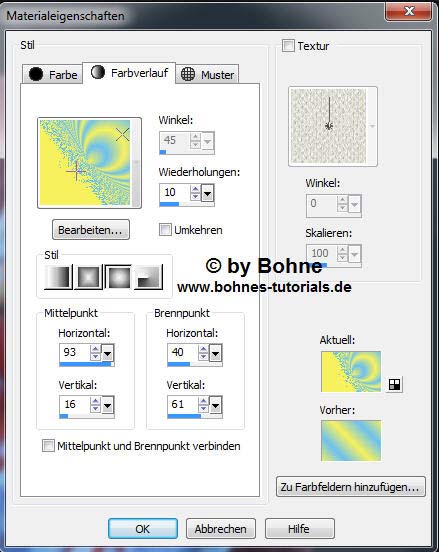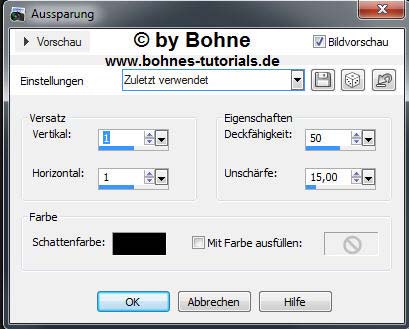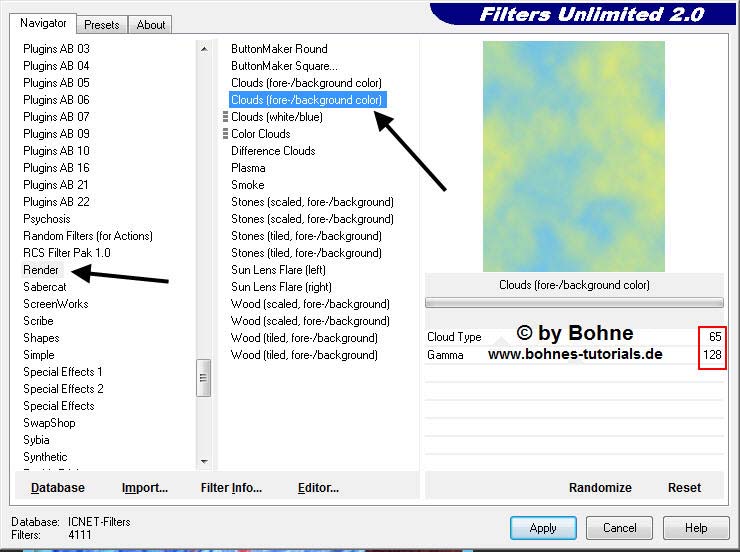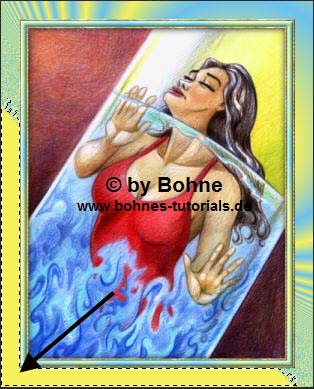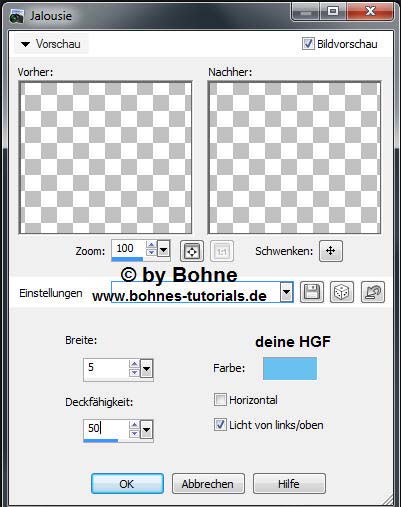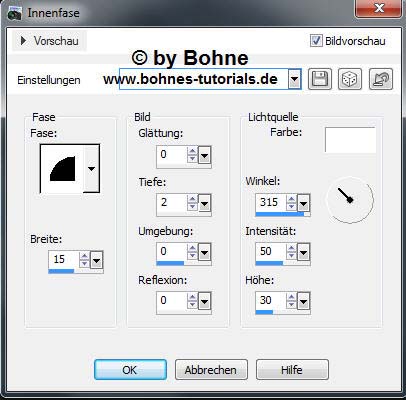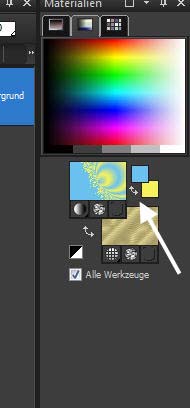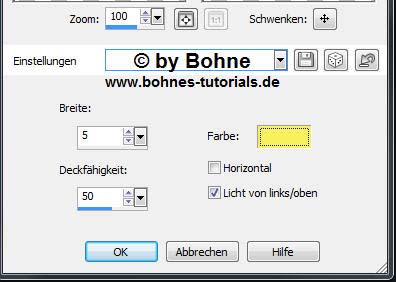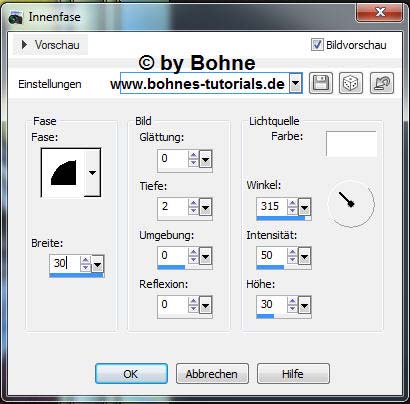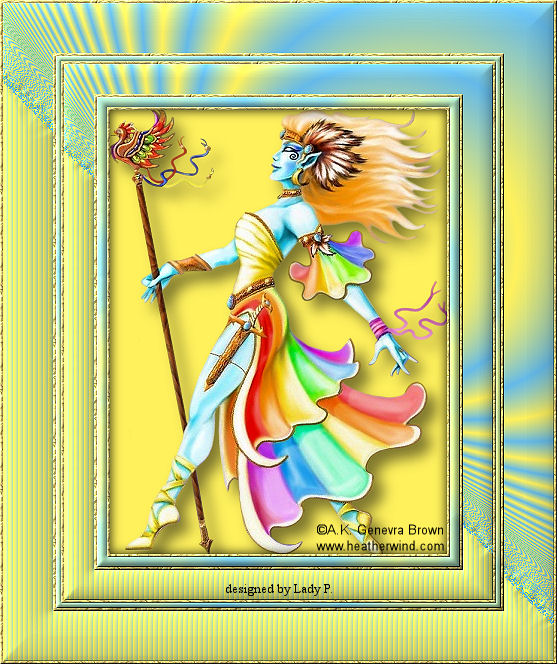Rahmen Erosarts In Memories of Xena © Bohne 02.10.2014 getestet von
In Erinnerung an meine Schwester Xena. Erstellt am 24.02.2008 von Ihr
Ich habe das Tut mit PSP X5 geschrieben es sollte jedoch leicht mit anderen Versionen nachzubasteln sein Es darf ohne meine Zustimmung weder kopiert noch auf anderen Seiten zum Download angeboten werden
Du benötigst für dieses Tutorial:
Die Filter Unlimited –> Render -> clouds (fore-/background color)
Das Speichern zwischen durch nicht vergessen Verwendete Kürzel: 01) Öffne das Bild das Du nutzen möchtest und Einstellen -> Schärfe -> Scharfzeichnen Suche dir eine VGF #f7f05d 02) und mache diesen Farbverlauf daraus
als Hintergrund nehmen wir ein schönes Silber- oder Goldmuster 03) Neue Rasterebene erstellen
Neue Ebene
04) Bild -> Rand hinzufügen -> 3 PX in einer Farbe die nicht in deinem Bild vorkommt Aktiviere den Rand mit dem ZSt und mit deinem Silber- oder Goldmuster füllen
Effekte -> 3D Effekte -> Innenfase
Auswahl aufheben Effekte -> Render -> Clouds (fore-/background color)
Effekte -> 3D Effekte -> Innenfase
Auswahl aufheben
06) Bild -> Rand hinzufügen -> 3 PX in einer Farbe die nicht in deinem Bild vorkommt Aktiviere den Rand mit dem ZSt und mit deinem Silber- oder Goldmuster füllen Effekte -> 3D Effekte -> Innenfase
Auswahl aufheben Aktiviere den Rand mit dem ZSt und mit deinem Verlauf füllen. Auswahl aufheben Nimm den Zauberstab und aktiviere die linke einfarbige Seite
Effekte -> Textureffekte -> Jalousie
Auswahl aufheben Auswahl -> Alles auswählen Auswahl -> Ändern -> Verkleinern um 30 PX Auswahl -> Umkehren Effekte -> 3D Effekte -> Innenfase
und nochmal Innenfase mit der gleichen Einstellung Auswahl aufheben
Aktiviere den Rand mit dem ZSt und mit deinem Silber- oder Goldmuster füllen
Effekte -> 3D Effekte -> Innenfase
Auswahl aufheben Effekte -> Render -> Clouds (fore-/background color)
Effekte -> 3D Effekte -> Innenfase
Auswahl aufheben
10) Bild -> Rand hinzufügen -> 3 PX in einer Farbe die nicht in deinem Bild vorkommt Aktiviere den Rand mit dem ZSt und mit deinem Silber- oder Goldmuster füllen Effekte -> 3D Effekte -> Innenfase
Auswahl aufheben
11) Bild -> Rand hinzufügen -> 50 Pixel ineiner Farbe die nicht in deinem Bild vorkommt klick einmal den Pfeil für das Wechseln der VGF und HGF
Aktiviere den Rand mit dem ZSt und mit deinem Verlauf füllen Nimm den Zauberstab und aktiviere die linke einfarbige Seite Auswahl aufheben Effekte -> Textureffekte -> Jalosie diesesmal mit VGF
Auswahl aufheben Auswahl -> Alles auswählen Auswahl -> Ändern -> Verkleinern um 50 PX Auswahl -> Umkehren Effekte -> 3D Effekte -> Innenfase
und nocheinmal Auswahl aufheben
12) Bild -> Rand hinzufügen -> 3 PX in einer Farbe die nicht in deinem Bild vorkommt Aktiviere den Rand mit dem ZSt und mit deinem Silber- oder Goldmuster füllen Effekte -> 3D Effekte -> Innenfase
Auswahl aufheben
Setzte nun Wasserzeichen und Copyrights auf das Bild Datei-> speichern unter-> als jpg abspeichern. Fertig bist Du!! Ich hoffe es hat Dir Spaß gemacht !! Dieses Tutorial ist hier registriert
Hier weiter Ergebnisse Erstellt von LadyP für Xena
erstellt von meiner Testerin Bianca
erstellt von meiner Testerin Bärbel
erstellt von meiner Testerin LadySilvia
|